Notre plateforme peut être connecté à différents logiciels externes (Voir "Comment mon client peut-il lier son portail avec un logiciel de facturation?"). Selon la méthode d’intégration souhaitée, vous pouvez créer un jeton ou une clé API.
1. Créer un jeton ou un code d'authentification
L’intégration commence toujours dans votre autre logiciel. Celui-ci vous demandera à un moment donné un jeton ou un code d’authentification provenant de notre plateforme.
Voici comment générer ce jeton dans notre plateforme :
1. Cliquez sur votre nom > Intégrations

Rendez-vous sur "Jetons d'accès personnels"

2. Cliquez sur le bouton "Créer un nouveau jeton" et saisissez les données requises

- Donnez un nom au jeton
- Sélectionner les droits que vous voulez attribuer
- un par un, via le menu déroulant ou
- cliquez sur le bouton “Ajouter tous les droits" sous le champ pour ajouter tous les droits/scopes
Il est important d’attribuer les bons droits à chaque logiciel afin que l’intégration fonctionne correctement.

- Cliquer sur "Créer"
3. L'écran suivant affiche le jeton.
Important: copiez le jeton et enregistrez-le dans un endroit sûr pour une utilisation future, car vous ne pourrez plus le consulter via cet écran par la suite.
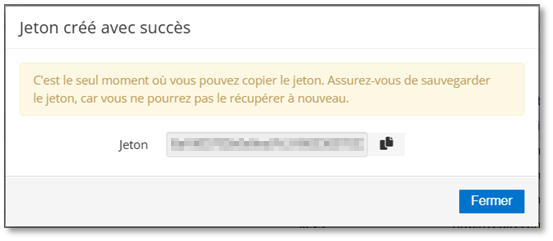
4. Fermer l’écran
Si vos clients souhaitent connecter un programme à notre plateforme, vous pouvez créer des jetons pour eux et les leur transmettre.
Cependant, ils peuvent également générer eux-mêmes des jetons via le portail client, dans la section "Mon profil".
2. Créer une clé API
Si vous souhaitez intégrer un programme en utilisant notre API, vous pouvez créer une clé API directement dans notre plateforme.
- Cliquez sur votre nom > Intégrations
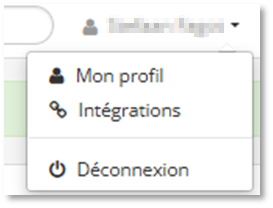 2. Cliquez sur le bouton “Créer une nouvelle clé API”
2. Cliquez sur le bouton “Créer une nouvelle clé API”
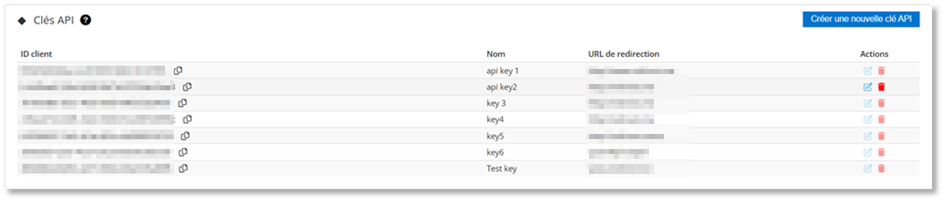
3. Donnez un nom à la clé et saisissez une "URL de redirection"
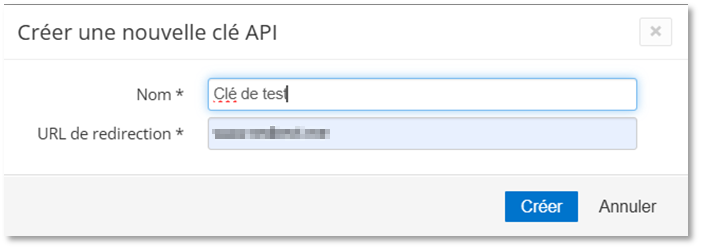
4. Cliquez sur le bouton "Créer"
L’écran suivant affiche la clé API. Copiez-la et enregistrez-la dans un endroit sûr pour une utilisation future, car vous ne pourrez plus la consulter via cet écran par la suite.
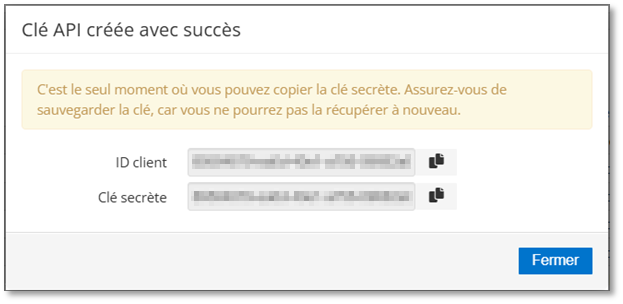 Si vous avez terminé, cliquez sur le bouton "Fermer".
Si vous avez terminé, cliquez sur le bouton "Fermer".
